Sommario
“ Trojan.Vundo " (Trojan:Win32/Vundo, Win32/Vundo) conosciuto anche come Vundo , Virtumonde o Virtumondo, è un cavallo di Troia dannoso che scarica file dannosi sul computer e visualizza pubblicità da siti web dannosi. Il Trojan Vundo scarica ed esegue programmi dannosi sul computer, rendendo il sistema instabile e utilizza nomi di file casuali per nascondersi dal rilevamento e dalla rimozione.
Vundo è un Trojan e un virus molto dannoso, perché modifica il registro del computer e disabilita il servizio di aggiornamento automatico e il firewall, impedendo al programma antivirus o antimalware di rilevare l'infezione.
Il maligno " Trojan.Vundo " può infettare il computer quando:
a. si visita un sito web dannoso.
b. si scaricano file infetti da reti di condivisione di file (eMule, BitTorrent, Gnutella, ecc.).
c. aprite un allegato di posta elettronica infettato da questo Trojan.

Per rimuovere il virus "Trojan Vundo" dal computer, seguite i passaggi indicati di seguito:
Come rimuovere Trojan Vundo dal computer:
Passo 1: rimuovere i processi in esecuzione dannosi.
1. Scaricare Utilità antirootkit TDSSKiller dal sito web di Kaspersky sul desktop.



2. Al termine del download, andare sul desktop e fare doppio clic su "tdsskiller.exe" per eseguirlo.
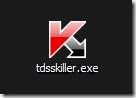
3. Nel programma di utilità Anti-rootkit di Kaspersky fare clic su " Modifica dei parametri ".

4. Nelle impostazioni di TDSSKiller, verificare che sia abilitata l'opzione". Rilevare il file system TDLFS". e premere " OK ”.

5. Stampa " Avviare la scansione " per avviare la scansione dei programmi dannosi.

Al termine del processo di scansione, si apre una nuova finestra con i risultati della scansione.
6. Scegliere " Cura " e lasciare che il programma termini l'operazione di cura dei file infetti.
7. Al termine dell'operazione di "polimerizzazione", riavvio il computer.
8. Dopo il riavvio, eseguire nuovamente TDSSKiller per eseguire un'altra scansione alla ricerca di rootkit. Se il precedente lavoro di polimerizzazione è stato completato con successo, il programma vi informerà che "Nessuna minaccia trovata ".
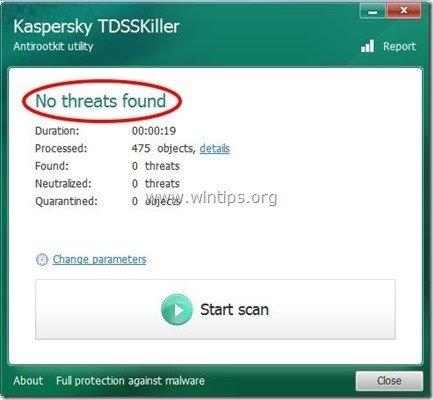
Fase 2: Pulire il computer con RogueKiller
1. Scaricare e salvare L'utility "RogueKiller" sul computer* (ad esempio sul desktop).
Avviso*: Scaricare versione x86 o X64 In base alla versione del sistema operativo. Per trovare la versione del sistema operativo, " Cliccare con il tasto destro del mouse " sull'icona del computer, scegliere " Proprietà " e guardare " Tipo di sistema " sezione

2. Fare doppio clic per correre RogueKiller.
3. Lasciare che il pre-scansione da completare e poi premere su " Scansione "per eseguire una scansione completa.

3. Al termine della scansione completa, premere il tasto "Cancellare" per rimuovere tutti gli elementi dannosi trovati.

4. Dopo Processo di rimozione di RogueKiller, c ontinuare al passo successivo.
Fase 3. Pulire il computer dalle minacce dannose rimanenti.
Scaricare e installare uno dei programmi anti-malware GRATUITI più affidabili oggi per ripulire il computer dalle restanti minacce dannose. Se volete rimanere costantemente protetti dalle minacce malware, esistenti e future, vi consigliamo di installare Malwarebytes Anti-Malware PRO:
Protezione MalwarebytesTM
Rimuove spyware, adware e malware.
Inizia subito il download gratuito!
1. Eseguire " Malwarebytes Anti-Malware" e consentire al programma di aggiornarsi all'ultima versione e al database dannoso, se necessario.
2. Quando sullo schermo appare la finestra principale di "Malwarebytes Anti-Malware", scegliere la voce " Eseguire una scansione rapida " e quindi premere " Scansione " e lasciare che il programma esegua la scansione del sistema alla ricerca di minacce.

3. Al termine della scansione, premere "OK" per chiudere il messaggio informativo e poi stampa il "Mostra risultati" per vista e rimuovere le minacce dannose trovate.
 .
.
4. Nella finestra "Mostra risultati controllo - utilizzando il tasto sinistro del mouse. tutti gli oggetti infetti e poi scegliere la voce " Rimuovi selezionati " e lasciare che il programma rimuova le minacce selezionate.

5. Quando il processo di rimozione degli oggetti infetti è completato , "Riavvia il sistema per rimuovere correttamente tutte le minacce attive".

6. Proseguire fino al passo successivo.
Consigli: Per garantire che il computer sia pulito e sicuro, Eseguire una scansione completa di Malwarebytes Anti-Malware in "modalità provvisoria" di Windows. .*
*Per accedere alla modalità provvisoria di Windows, premere il tasto " F8 " durante l'avvio del computer, prima della comparsa del logo di Windows. Quando il tasto " Menu Opzioni avanzate di Windows " appare sullo schermo, usare i tasti freccia della tastiera per spostarsi sul punto Modalità provvisoria e quindi premere "ENTRARE “.
Passo 4: Pulire le voci rimanenti del registro di sistema utilizzando "AdwCleaner".
1. Scaricare e salvare l'utility "AdwCleaner" sul desktop.

2. Chiudere tutti i programmi aperti e Doppio clic per aprire "AdwCleaner" dal desktop.
3. Stampa " Scansione ”.

4. Al termine della scansione, premere "Pulito " per rimuovere tutte le voci dannose indesiderate.
4. Stampa " OK " a " AdwCleaner - Informazioni" e premere " OK " di nuovo per riavviare il computer .
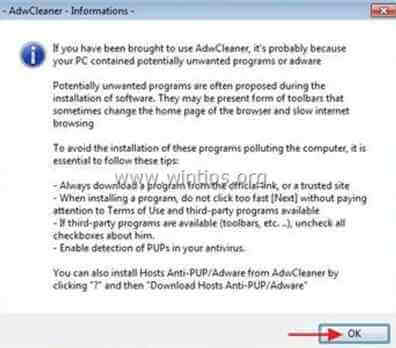
5. Al riavvio del computer, chiudere " Informazioni "AdwCleaner (readme) e proseguire con il passo successivo.
Passo 5. Pulire i file e le voci indesiderate.
Utilizzare " CCleaner " e procedere con il programma pulire il vostro sistema da temporanee file internet e voci di registro non valide.*
* Se non si sa come installare e utilizzare "CCleaner", leggere queste istruzioni .
Passo 6. Riavviare il computer per rendere effettive le modifiche ed eseguire una scansione completa con il programma antivirus.

Andy Davis
Il blog di un amministratore di sistema su Windows






